WPS Word中更改超链接字体颜色的方法
时间:2023-08-15 10:01:26作者:极光下载站人气:0
在wps word文档中给文字进行超链接的添加是非常普遍的,有些时候需要对一些文字进行超链接添加,比如你可以链接电脑本地中的一些文件内容,或者是链接到当前文档中的某些内容,以及可以自定义添加一个网址进行链接,而当我们添加了超链接之后,文本就会有一个超链接的字体颜色显示出来,一般情况下超链接的字体是蓝色显示的,但是如果你想要更改超链接的颜色,也是可以快速的更改的,下方是关于如何使用WPS Word文档修改超链接的具体操作方法,如果你需要的情况下可以看看方法教程,希望对大家有所帮助。
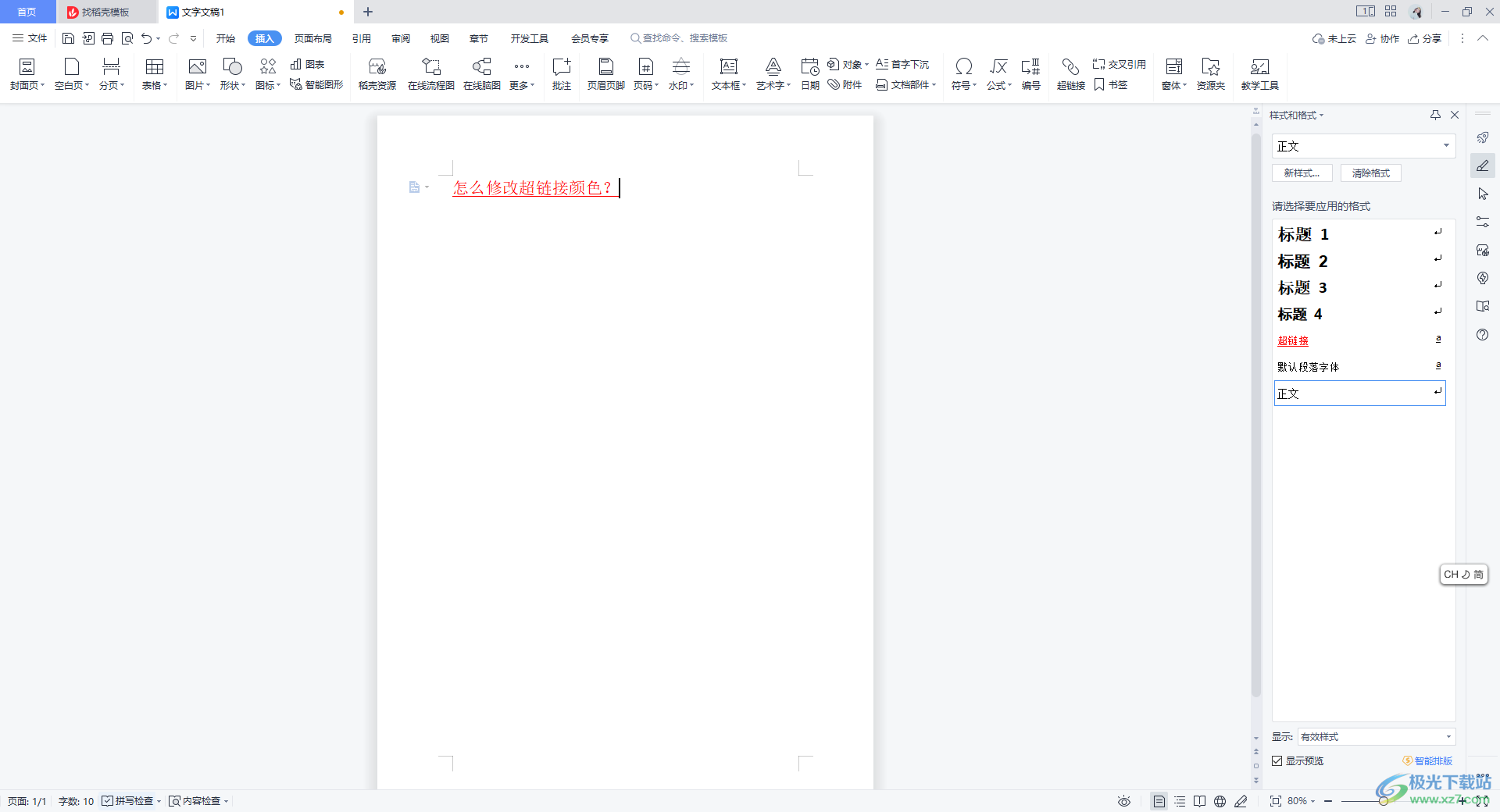
方法步骤
1.当我们在文档中给文字添加了超链接之后,你可以看到文字的颜色是蓝色显示的,想要更改的话,点击右侧的【样式个格式】图标。
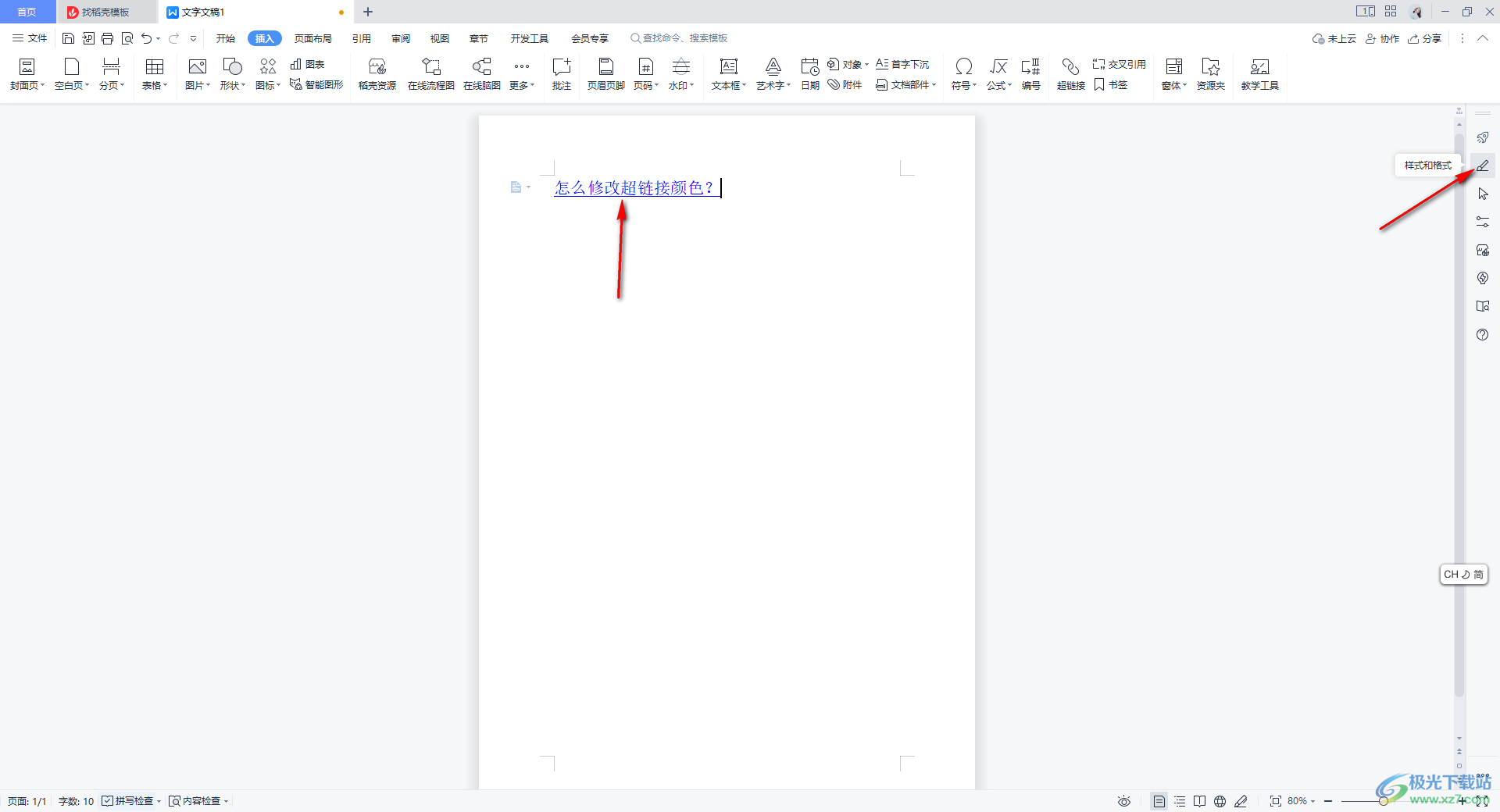
2.在右侧出现的窗口中,我们将【超链接】后面的图标点击一下,在子选项中选择【修改】。
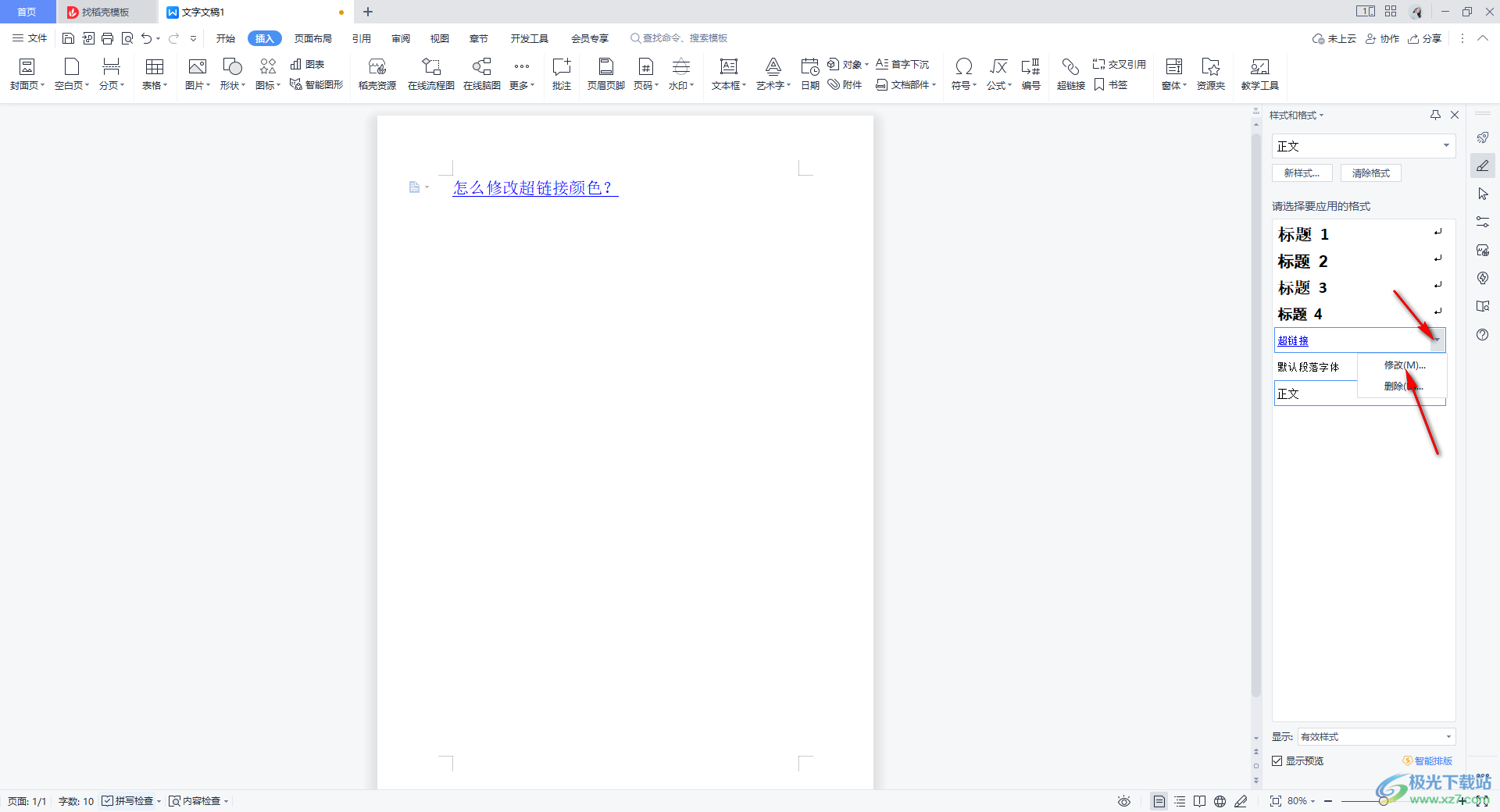
3.在打开的修改样式中,我们需要将【格式】的下拉按钮进行点击打开,之后选择【字体】选项进入到页面。
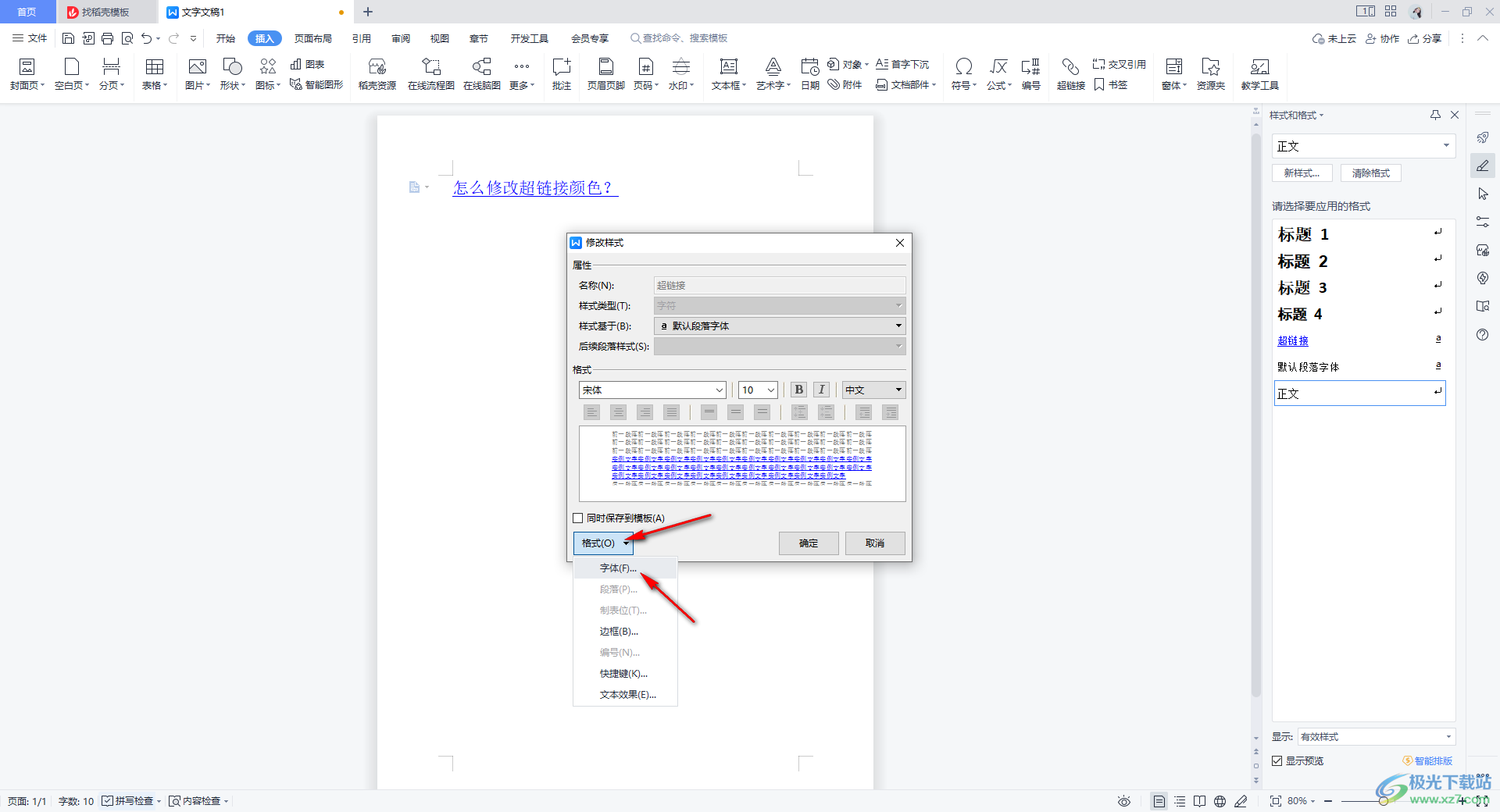
4.在设置字体的页面窗口中,直接将【字体颜色】的下拉按钮点击打开,然后选择自己喜欢的颜色,之后点击确定按钮即可。
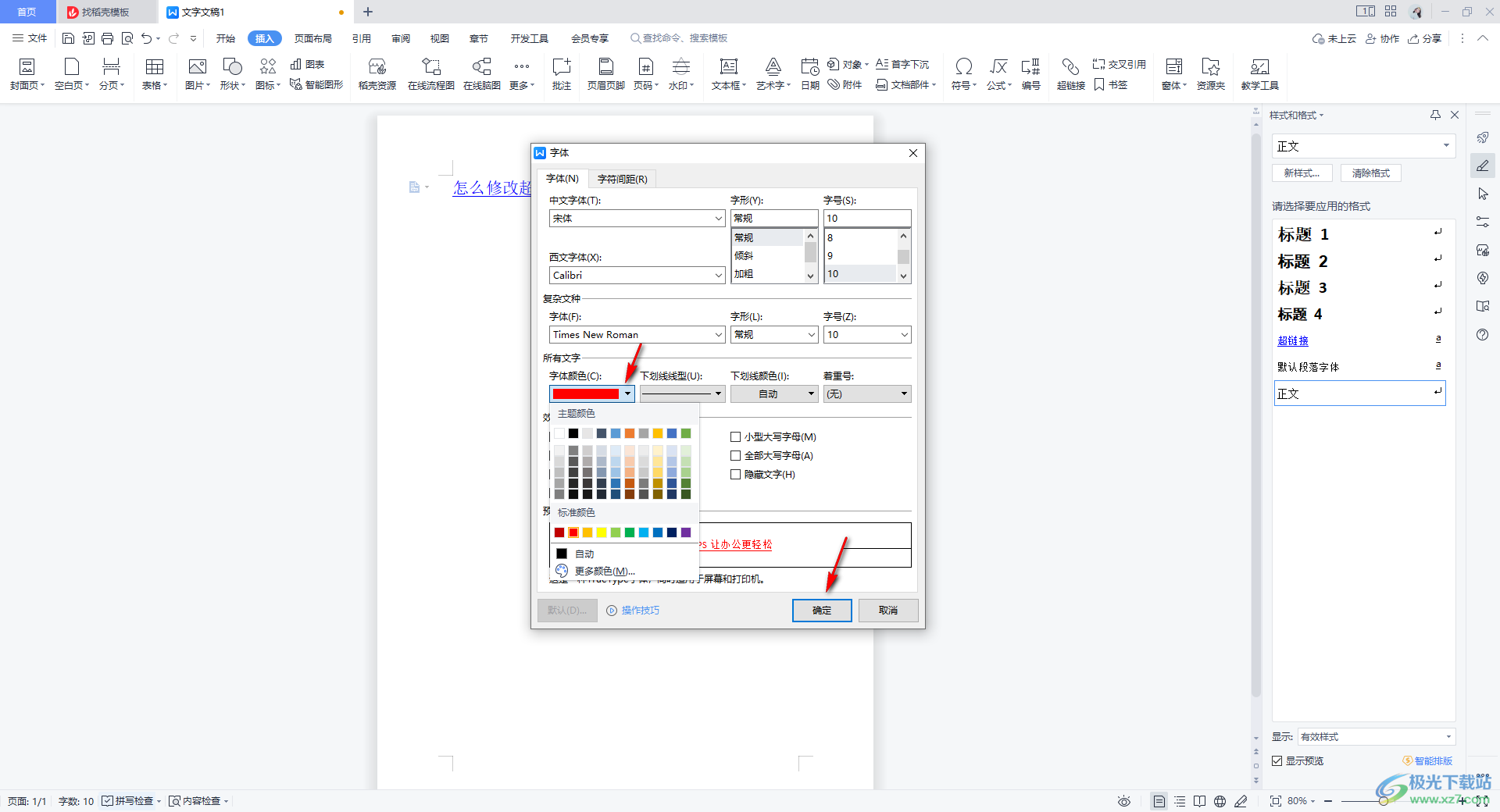
5.完成之后,再将修改样式中的确定按钮进行点击即可保存设置。
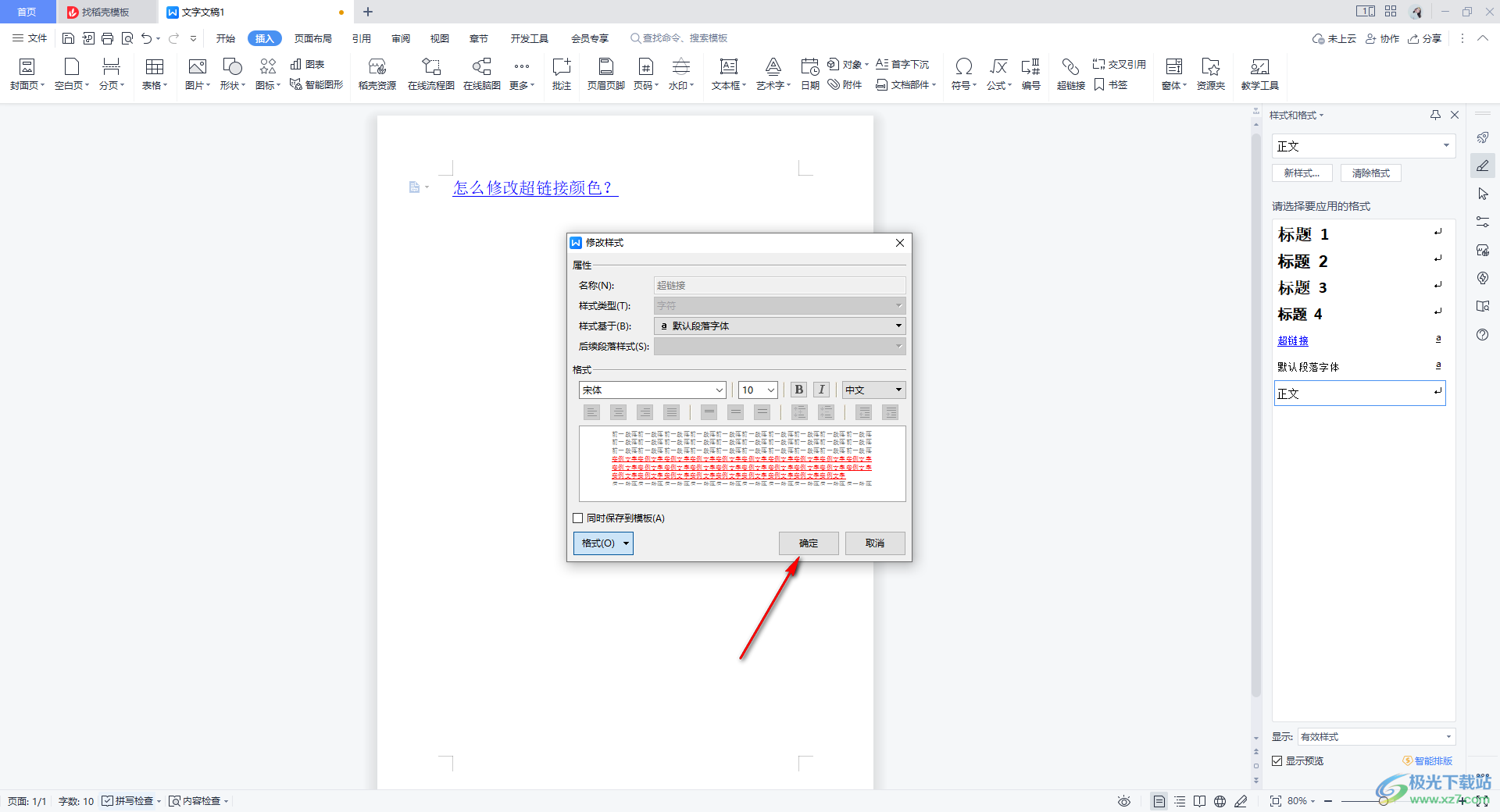
6.最后,返回到我们的编辑页面中,即可看到刚刚的超链接的字体颜色已经更改成自己设置的字体颜色了,如图所示。
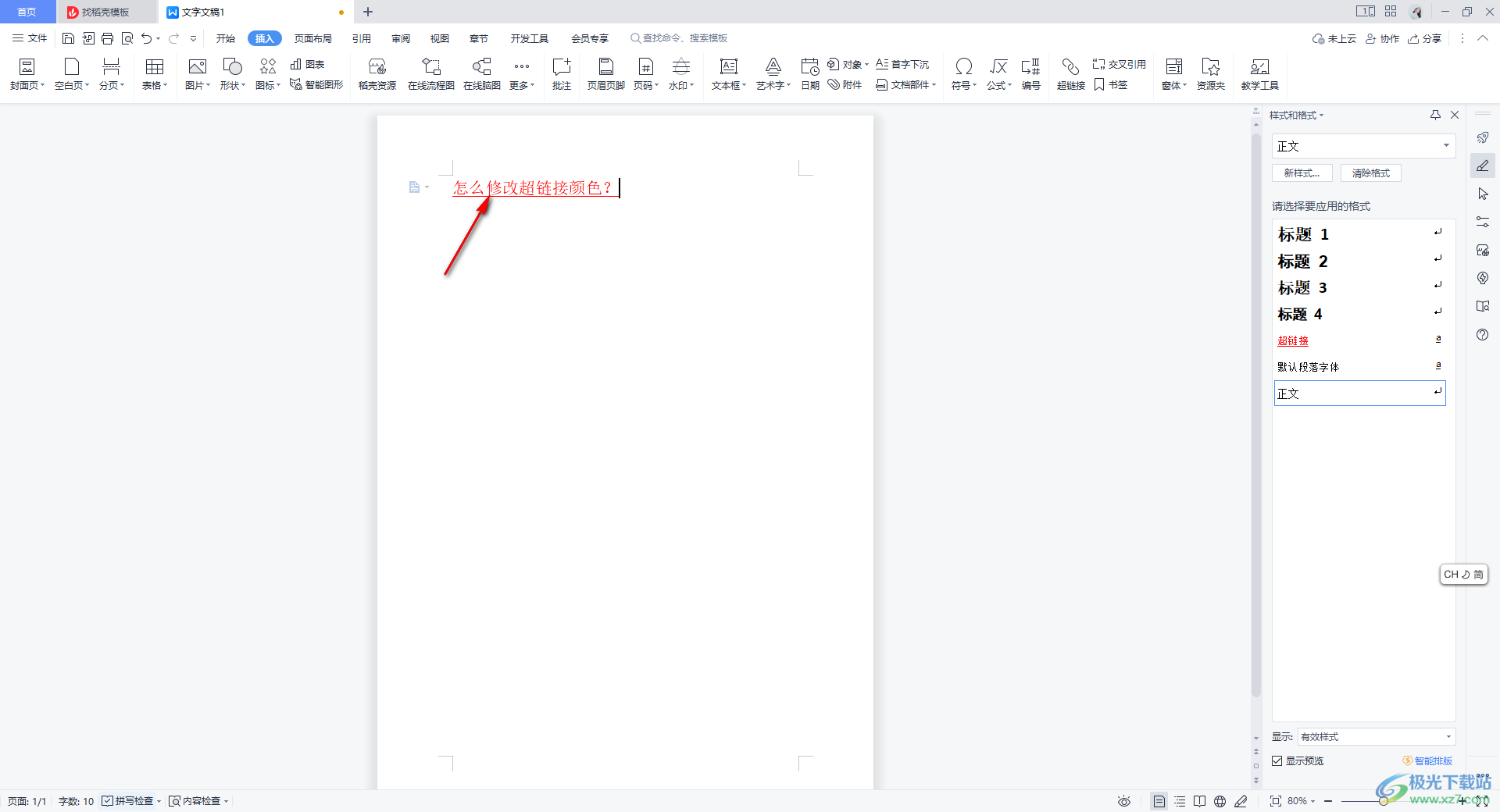
以上就是关于如何使用WPS Word文档修改超链接字体颜色的具体操作方法,很多时候我们会对一些文字内容进行超链接的添加,而想要快速的更改超链接的字体颜色的话,可以在修改超链接样式的窗口中进行设置即可,感兴趣的话可以操作试试。

大小:176.00 MB版本:v11.1.0.10214 官方版环境:WinAll
- 进入下载

网友评论